使用录屏功能录制微课:
鼠标移动到功能按钮上的录屏按钮,单击即可打开录屏功能,同时支持快捷键F9、F10操作,打开的界面如下:
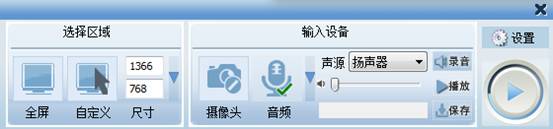
面板中分为“选择区域”、“输入设备”、“设置”三个区域:
“选择区域”可以调节录制屏幕的大小,可以选择全屏录屏,也可以根据需要自定义尺寸大小;
如果选择全屏录制,点击全屏 ,然后点击开始按钮
,然后点击开始按钮 或者F9,
或者F9,
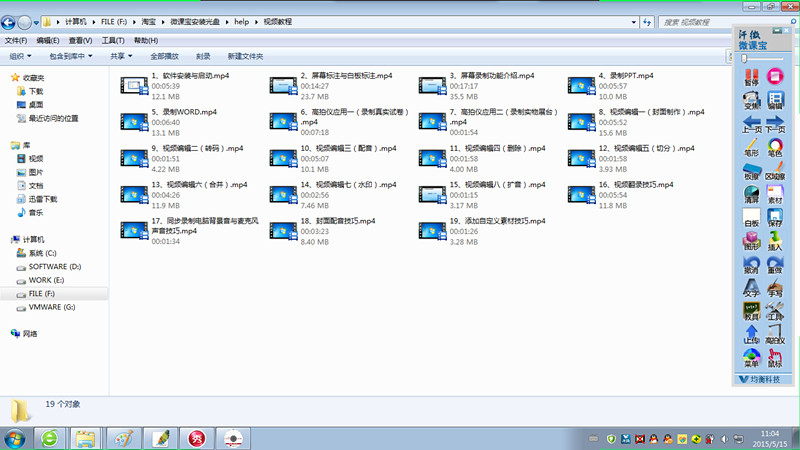
如果选择自定义录制,点击自定义 ,或者直接输入尺寸,然后点击开始按钮
,或者直接输入尺寸,然后点击开始按钮 或者F9,
或者F9,
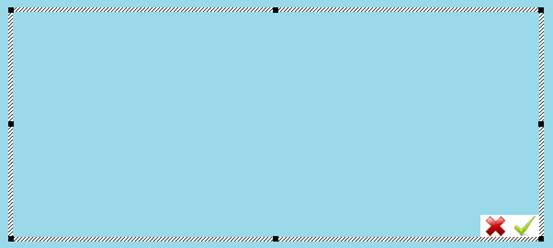
自定义可以随意在屏幕上拖动选出一个区域进行录制。
“输入设备”包括摄像头、音频的设置,是否启动摄像头、音频,还可以进行录音测试;
“设置”功能用来设置音视频、指针,制作视频水印文字等;
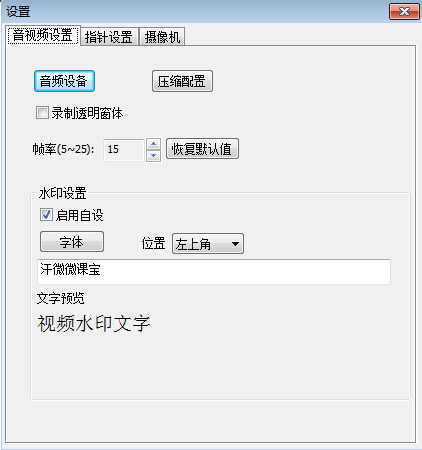
一切准备妥当,开始录制时,只需要单击开始按钮 ,系统开始提示倒数3秒录制,此时屏幕出现一个提示,在录制的过程中可以按F9暂停/继续,也可以按
,系统开始提示倒数3秒录制,此时屏幕出现一个提示,在录制的过程中可以按F9暂停/继续,也可以按 或F10停止。
或F10停止。
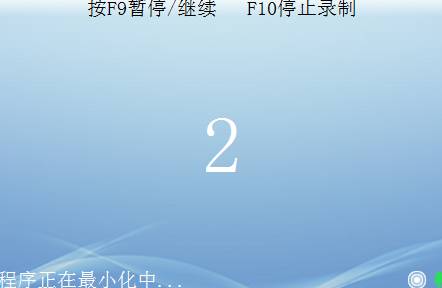
录制完成时按停止或者F10按钮,选择保存录制视频,默认视频格式为AVI格式,可以在后期的编辑中处理为MP4或其他格式,如下图所示:
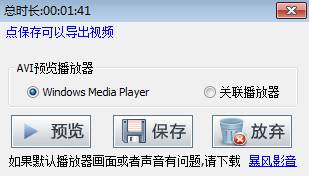
如果需要保存,单击“保存”按钮,选择保存路径,然后保存,第一次会出现这个提示
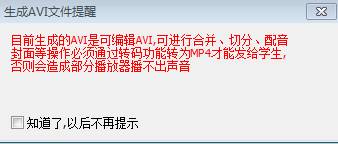
提醒目前的视频格式是AVI格式,可以进行编辑处理,如果不想再出现这个提示,可以选中“知道了,以后不再提示”。
官方淘宝店,点击进入:http://wkzj.taobao.com/
咨询电话:15727079742
咨询QQ: 2330432116
电子邮箱:2330432116@qq.com
 武汉均衡教育
武汉均衡教育

